Korjaa Hulu Audio, joka ei toimi iPadissa/iPhonessa iOS-päivityksen jälkeen
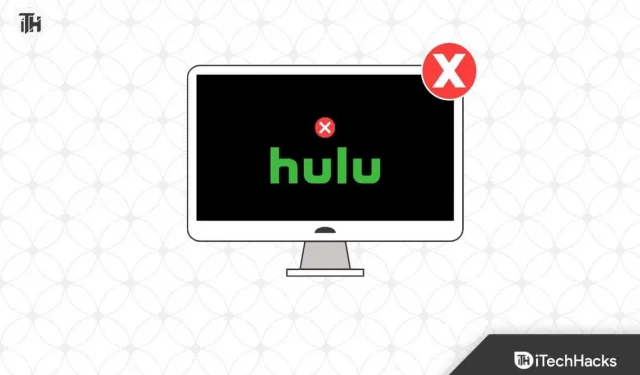
Hulu tarjoaa laajan valikoiman TV-ohjelmia, elokuvia ja alkuperäistä sisältöä, mikä tekee siitä yhden suosituimmista suoratoistopalveluista. Joskus voi kuitenkin ilmetä teknisiä ongelmia, etenkin iOS-päivityksen jälkeen. Monet Hulun käyttäjät raportoivat, että ääni ei toimi iPadin tai iPhonen uusimpaan iOS-versioon päivityksen jälkeen.
On olemassa muutamia asioita, joita voit yrittää korjata tämän ongelman, jos olet yksi monista sen kokevista ihmisistä. Tässä on joitain yleisiä ratkaisuja korjata Hulu-ääni, joka ei toimi iPadissa/iPhonessa iOS-päivityksen jälkeen tässä artikkelissa.
Miksi Hulu Audio ei toimi iPadissa/iPhonessa?
Tilanteesta riippuen Hulun ääniongelmat voivat vaihdella tilanteesta toiseen, mutta on olemassa muutamia yleisiä syitä, jotka on otettava huomioon.
Ensinnäkin voi olla, että päivitys itse aiheutti yhteensopimattomuuden tai virheen Hulu-sovelluksessa. Joskus Applen päivitykset voivat aiheuttaa ongelmia kolmannen osapuolen sovelluksille, kuten Hululle, jos sovellusta ei ole optimoitu päivitykselle.
Ongelma voi myös olla laitteen asetuksissa tai sovellustiedoissa. Saatat kokea tämän, jos sinulla on ristiriita Hulun ja toisen sovelluksen tai laitteen välillä päivitysprosessin epäonnistumisen vuoksi.
Lisäksi ongelma voi olla laitteesi ääniasetuksissa tai laitteistossa. Saatat kohdata ääniongelmia Hulussa, jos olet äskettäin muuttanut ääniasetuksiasi tai käytät kuulokkeita.
Yleensä Hulun ääniongelmiin voi olla useita mahdollisia syitä iOS-päivityksen jälkeen. Ongelman syyn selvittämiseksi ja parhaan ratkaisun löytämiseksi sinun on kuitenkin tärkeää kokeilla erilaisia vianetsintävaiheita.
Korjaa Hulu Audio, joka ei toimi iPadissa/iPhonessa iOS-päivityksen jälkeen
Joten tässä on muutamia korjauksia, joiden avulla Hulu-ääni ei toimi iPadissa/iPhonessa iOS-päivityksen jälkeen:
Tarkista Internet-yhteytesi

Ensimmäinen vaihe minkä tahansa sovelluksen vianmäärityksessä on tarkistaa Internet-yhteytesi ennen kuin yrität tehdä vianmäärityksen itse sovelluksesta. On mahdollista, että Hulu-sovelluksessasi voi esiintyä ongelmia, jos Internet-yhteytesi on epävakaa. Napauta laitteesi asetussovelluksessa Wi-Fi tarkistaaksesi yhteyden. Varmista, että sinulla on vahva Wi-Fi-signaali ja älä eksy liian kauas reitittimestä, jos olet yhteydessä Wi-Fi-verkkoon.
Jos käytät matkapuhelindatayhteyttä, sinun on varmistettava, että matkapuhelindatayhteytesi signaali on vahva ja että se ei ole huonolla vastaanottoalueella. Vaihtoehtoisesti voit yrittää kytkeä lentokonetilan päälle ja pois muutaman kerran nähdäksesi, onko Hulu-äänen toimimattomuuden ongelma ratkaistu.
Pakota Hulun sulkeminen ja avaaminen uudelleen
Sulje sitten Hulu-sovellus pakottamalla ja avaa se uudelleen, jos Internet-yhteytesi on kunnossa. Tämä voi usein korjata Hulu-äänen toimintahäiriöt, jotka johtuvat pienistä häiriöistä ja virheistä. Kun näet Hulu-sovelluksen välkkyvän, pyyhkäise ylös alhaalta ja pidä sormeasi sen päällä, kunnes se katoaa. Sulje sen jälkeen sovelluskuvakkeen vieressä oleva X-painike. Odota sen jälkeen muutama sekunti ja napauta sitten Hulu uudelleen.
On suositeltavaa käynnistää iPad tai iPhone uudelleen, jos sovelluksen pakollinen sulkeminen ei toimi. Voit käyttää tätä menetelmää ääniongelmia aiheuttavien tilapäisten tiedostojen ja tietojen poistamiseen. Pidä ensin virta + äänenvoimakkuuden vähennyspainiketta painettuna, kunnes Liu’uta virta pois -liukusäädin tulee näkyviin.

Sammuta laite siirtämällä liukusäädintä oikealle. Käynnistä laite uudelleen odottamalla muutama sekunti ja pitämällä sitten virtapainiketta uudelleen painettuna.
Päivitä Hulu-sovellus
Itse Hulu-sovelluksessa saattaa olla virhe, jos sinulla on edelleen ääniongelmia laitteen uudelleenkäynnistyksen jälkeen. Voi olla hyödyllistä päivittää sovellus uusimpaan versioon tämän ongelman ratkaisemiseksi. Voit tehdä tämän etsimällä ”Hulu” laitteesi App Storesta. Lataa ja asenna uusin versio napsauttamalla sovelluksen vieressä olevaa Päivitä-painiketta.
Tarkista laitteesi äänenvoimakkuusasetukset
Saatat myös kohdata ongelmia Hulun äänen kanssa Hulussa, jos laitteesi äänenvoimakkuusasetukset ovat virheelliset. Matala tai vaimea ääni estää sinua kuulemasta mitään.
- Siirry ensin laitteesi asetussovellukseen ja napauta ”Äänet ja tunteet” tarkistaaksesi äänenvoimakkuusasetukset.

- Nosta ”Soiton ja hälytyksen” äänenvoimakkuuden liukusäädintä ja ota käyttöön ”Vaihda painikkeilla” -vaihtoehto.

Tarkista audiolähtö
Laitteesi äänilähtöasetukset voivat olla virheellisiä, jos et edelleenkään kuule ääntä Hulussa. Tarkistaa:
- Pyyhkäise ylös näytön alareunasta päästäksesi ohjauskeskukseen.
- Napauta kaiutinkuvaketta avataksesi äänilähtövaihtoehdot.
- Valitse tulostuslaitteeksi ”iPhone” tai ”iPad”.
Tyhjennä Hulu-välimuisti ja tiedot
Hulun on ehkä tyhjennettävä välimuisti ja tiedot, jos olet noudattanut kaikkia aiempia vaiheita ja sinulla on edelleen ongelmia Hulun äänen kanssa. Jos sovellus ei toimi kunnolla, se voidaan usein korjata nollaamalla oletusasetukset. Sinut myös kirjataan ulos sovelluksesta, joten varmista, että tiedät rekisteröintitietosi ennen kuin jatkat.
Tyhjennä Hulu-sovelluksen välimuisti ja tiedot valitsemalla laitteesi asetussovelluksesta ”Yleiset”. Napsauta sitten ”iPhone/iPad Storage” ja etsi Hulu-sovellus. Voit poistaa sen napsauttamalla sitä ja napsauttamalla sitten ”Poista sovellus”. Napsauta ”Asenna sovellus uudelleen” ladataksesi ja asentaaksesi sovelluksen uudelleen muutamassa sekunnissa.

Ota yhteyttä Hulun tukeen
Lopuksi, jos mikään yllä olevista ratkaisuista ei toiminut sinulle, voit ottaa yhteyttä Hulun tukeen. On mahdollista, että he voivat tarjota henkilökohtaisempaa apua ja auttaa sinua ongelman vianmäärityksessä. Vaihtoehtoisesti voit ottaa yhteyttä Hulun tukeen live-chatin, sähköpostin tai puhelimen avulla.
Vinkkejä tulevien ääniongelmien estämiseen Hulussa
On olemassa muutamia asioita, jotka sinun tulee tehdä välttääksesi ääniongelmia Hulussa tulevaisuudessa sekä korjataksesi tällä hetkellä esiintyvät ääniongelmat. Tässä muutamia vinkkejä:
- Varmista, että Hulu-sovelluksesi on ajan tasalla. Ääniongelmat ja muut ongelmat voidaan välttää uusilla päivityksillä, mukaan lukien virheenkorjaukset ja muut parannukset.
- Tarvitset vakaan ja vahvan Internet-yhteyden. Videon ja äänen toistamisessa Hulussa voi olla vaikeuksia, jos Internet-yhteytesi on epävakaa tai heikko.
- On hyvä idea tarkistaa laitteesi äänenvoimakkuusasetukset ennen Hulun käyttöä. Varmista, että laitteesi äänenvoimakkuus on säädetty suuremmaksi ja että ääntä ei ole mykistetty.
- Jos sinulla on kuulokkeet tai ulkoiset kaiuttimet, käytä niitä. Voit vahvistaa Hulun ääntä kuulokkeilla tai ulkoisilla kaiuttimilla, jos sinulla on ääniongelmia.
Tee yhteenveto
Hulun ääniongelmat voivat olla turhauttavia, mutta ne voidaan korjata. Hyvä uutinen on, että sinun pitäisi pystyä korjaamaan Hulun ääniongelmat hetkessä, jos sinulla on hieman kärsivällisyyttä ja suoritat vianmäärityksen ahkerasti. Joten tässä on kuinka korjata Hulu-sovelluksen ääni, joka ei toimi iPadissa/iPhonessa. Toivomme, että tämä opas on auttanut sinua. Kommentoi sillä välin alle ja ilmoita meille, jos tarvitset lisää apua.



Vastaa